האם YouTube לא עובד? אל תפחד, נחזור לצפות מספיק בסרטוני החתול האלו. יכול להיות ש- YouTube מוכן לכולם, אך סביר להניח שהבעיה בסופו של דבר.
בין אם קטעי וידאו מאגרים בלי סוף, האפליקציה לא נטענת, או משהו אחר לגמרי, שלבי פתרון הבעיות שלנו עבור Chrome, Android ו- iOS אמורים לעזור לך לגרום ל- YouTube לעבוד שוב.
בדוק אם YouTube נמצא למטה
נדיר של- YouTube יש הפסקות מוחלטות, אבל זה קרה בעבר. הדבר הראשון שצריך לבדוק לפני כל דבר אחר הוא האם הבעיה היא ביוטיוב עצמה, ולא בכל דבר שצידך.
שני אתרים שיעזרו לכם לעשות זאת downdetector.com ו הפסקת דוחות. הם מקפידים על דוחות משתמשים בכדי להראות לך אילו בעיות מדווחות ומיכן בעולם.
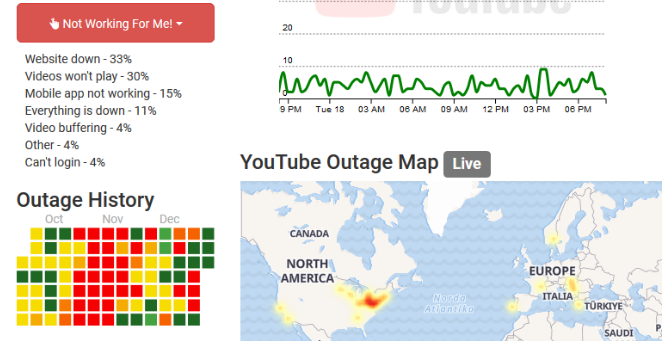
כאשר יש ליוטיוב זמן השבתה משמעותי, גם בכלי חדשות ידווחו עליו. הדרך המהירה ביותר לבדוק היא לעבור אל חדשות גוגל וחיפוש אחר "YouTube למטה" או "הפסקת YouTube".
האם קבעת ש- YouTube כנראה עובד למען אחרים? אם כן, הימנע מהשלבים הבאים לפתרון בעיות.
כיצד לתקן את YouTube ב- Chrome
אם אתה משתמש ב- YouTube בגירסת שולחן עבודה של Chrome, בצע את הצעדים הבאים כדי לנסות ולתקן את YouTube.
1. עדכן את Chrome
עליך להשתמש תמיד בגרסה המעודכנת ביותר של Chrome. זה אמור להתעדכן אוטומטית, אך תמיד כדאי לבדוק זאת שוב.
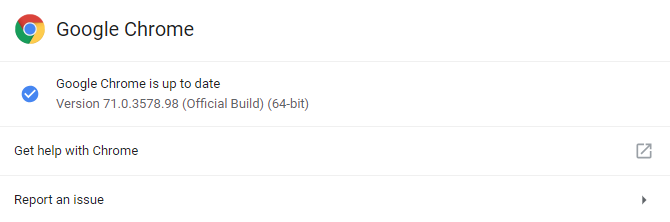
הדבק chrome: // הגדרות / עזרה בסרגל הכתובות ולחץ על להיכנס. אתה אמור לראות "Google Chrome מעודכן". אם לא, לחץ עדכן את Google Chrome ואז לחץ השקה מחדש.
2. נקה קובצי Cookie ומטמון
נסה לנקות את קובצי ה- cookie והמטמון שלך ב- Chrome כדי לנקות את הדפדפן. הדבק chrome: // הגדרות / clearBrowserData בסרגל הכתובות ולחץ על להיכנס.
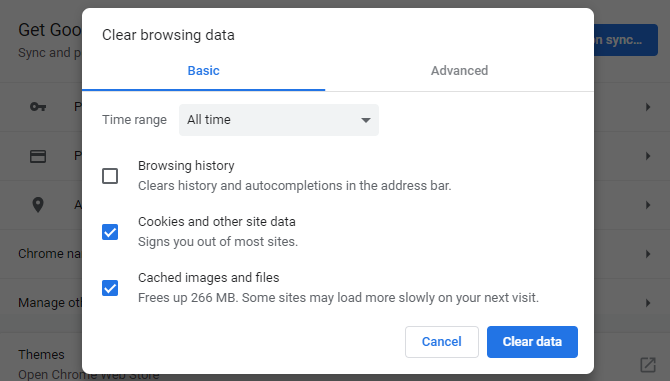
על טווח זמן בתפריט הנפתח, בחר כל הזמן. תקתק עוגיות ונתוני אתרים אחרים ו תמונות וקבצים במטמון. לחץ על נקה נתונים.
3. השבת תוספים
תוספים עלולים לגרום לבעיות תאימות ל- YouTube. לצפייה בתוספים שלך, הדבק chrome: // תוספים / בסרגל הכתובות ולחץ על להיכנס.
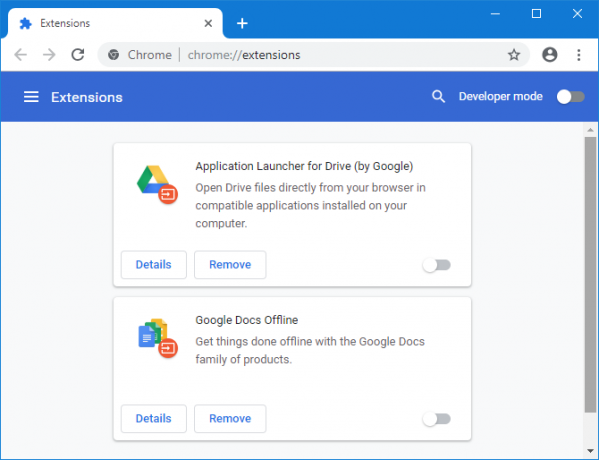
השבת כל תוסף בתורו על ידי לחיצה על המחוון כך שהוא יהפוך לאפור. אחרי כל אחד, נסה שוב את YouTube ובדוק אם הבעיה מתוקנת. אם כן, שמור את התוסף מושבת, ונסה ליצור קשר עם המפתח כדי לבדוק אם הוא יכול לתקן את הבעיה.
4. עדכן מנהלי התקן וידאו
אם מנהלי ההתקנים של הסרטון שלך מיושנים, זה יכול לגרום לבעיות בהפעלת סרטונים. נסה לעדכן אותם כדי לראות שזה פותר את הבעיה. לשם כך, לחץ על מקש חלונות + X ולחץ מנהל התקן.
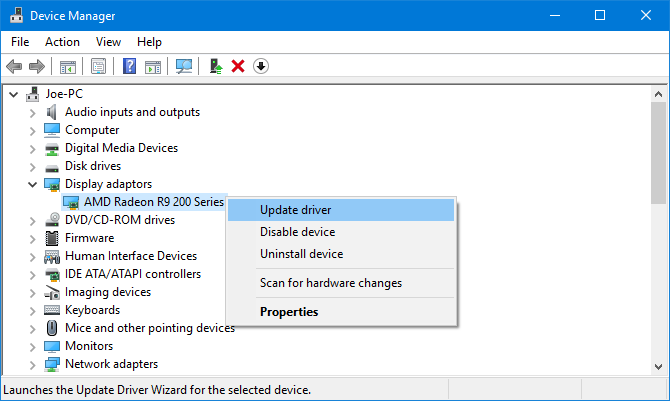
לחץ לחיצה כפולה מתאמי תצוגה. לאחר מכן מקש ימני את המתאם ולחץ עדכן את מנהל ההתקן. לחץ על חפש אוטומטית אחר תוכנת מנהל התקן מעודכנת ופעל אחר האשף.
לקבלת תמיכה נוספת, עיין במדריך שלנו בנושא כיצד למצוא ולהחליף מנהלי התקנים של Windows מיושנים - - כיצד למצוא ולהחליף מנהלי התקנים של Windows מיושניםהנהגים שלך עשויים להיות מיושנים וזקוקים לעדכון, אך איך אתה יודע? להלן מה שאתה צריך לדעת וכיצד ניתן לעשות זאת. קרא עוד .
5. בדוק חיבור לאינטרנט
אפילו אם אתה יכול לגשת לאתרים אחרים, זה לא אומר שחיבור האינטרנט שלך אינו תקף. יתכן שהוא לא יציב מספיק כדי להזרים את YouTube. השתמש בפותר הבעיות המקורי של Windows 10 כדי לאתר ולפתור בעיות.
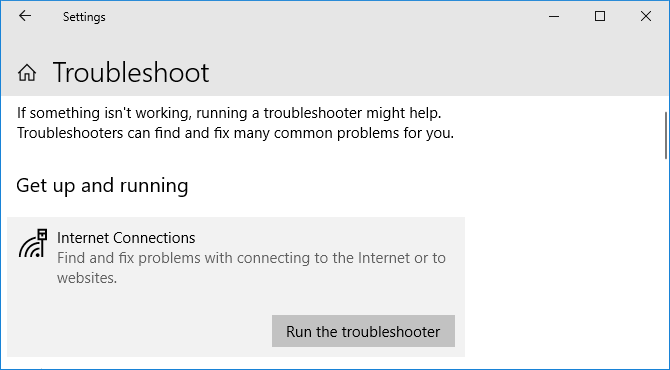
ללחוץ מפתח Windows + I לפתיחת הגדרות. לך ל עדכון ואבטחה> פתרון בעיות> חיבורי אינטרנט> הפעל את פותר הבעיות.
אם זה לא עובד, עיין במאמר שלנו בנושא אבחון בעיה ברשת בעיות רשת? 7 טריקים לאבחון ותיקונים פשוטיםיש לאבחן בעיות רשת לפני שניתן יהיה לפתור אותן. מאמר זה מכסה שבעה טריקים פשוטים לתיקון הרשת שלך. קרא עוד לעצות נוספות.
כיצד לתקן את YouTube ב- Android ו- iOS
אם אתה משתמש ב- YouTube במכשיר אנדרואיד או במכשיר iOS, כמו אייפון או אייפד, נסה את השלבים הבאים לפתרון בעיות.
1. עדכן מערכת הפעלה
ייתכן שמערכת ההפעלה שלך מיושנת ולכן YouTube אינו מסוגל לפעול כראוי.
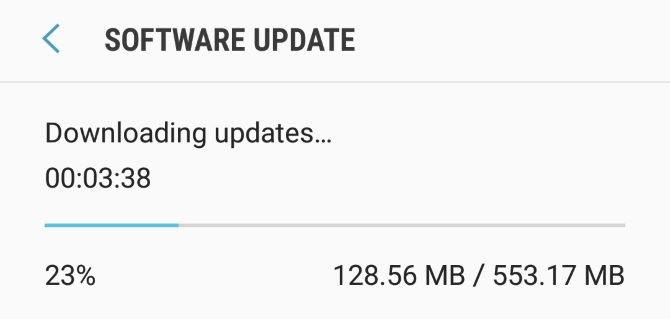
באנדרואיד, פתח הגדרות ולחפש עדכון תוכנה (או עדכון מערכת.) יכול להיות שזה בתוך על טלפון קטע. אם יש גרסה חדשה זמינה, הורד והתקן אותה.
ב- iOS, עבור אל הגדרות> כללי> עדכון תוכנה ולהוריד ולהתקין עדכון אם ישנו זמין.
2. עדכן את אפליקציית YouTube
אפליקציית YouTube צריכה תמיד להריץ את הגרסה האחרונה, כך שתוכלו ליהנות מהתכונות והתיקונים האחרונים האחרונים.
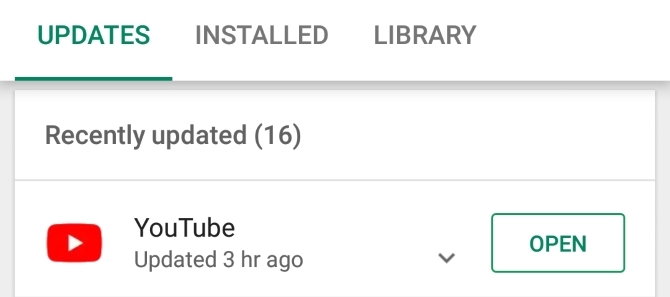
ב- Android, פתח את ה- חנות משחקים, החלק משמאל כדי לפתוח את סרגל הצד, ואז הקש האפליקציות והמשחקים שלי. אתה תהיה על עדכונים כרטיסייה. כל היישומים הזקוקים לעדכון יהיו בתוך ה- עדכונים ממתינים קטע. אם YouTube כאן, הקש על עדכון.
ב- iOS, פתח את ה- חנות אפליקציות והקש על עדכונים כרטיסייה. אם אתה רואה YouTube ברשימה זו, הקש על עדכון.
3. נקה את הקובץ השמור ונתונים של YouTube
אם אתה משתמש באפליקציית YouTube במשך זמן מה, כמות גדולה של זיכרון מטמון ונתונים עלולה להצטבר ולגרום לבעיות.
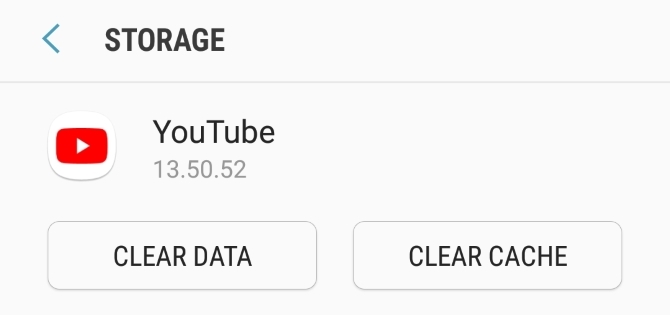
באנדרואיד, עבור אל הגדרות> אפליקציות> YouTube> אחסון. הקש נקה מטמון ולראות אם זה פותר את הבעיה. אם לא, חזור לכאן והקש על נקה נתונים.
ב- iOS, הדרך הטובה ביותר לעשות זאת היא להסיר ולהתקין את YouTube מחדש. לחץ והחזק את האפליקציה במסך הבית שלך והקש על מחק. ואז לכו אל חנות משחקים ולהוריד שוב את YouTube.
4. סנכרן תאריך ושעה
לאפליקציית YouTube יכולות להיות בעיות אם התאריך והשעה של המכשיר שלך אינם מיושרים לזו של שרת YouTube. הדרך הטובה ביותר לפתור זאת היא לאפשר לרשת שלך להתמודד אוטומטית עם התאריך והשעה.
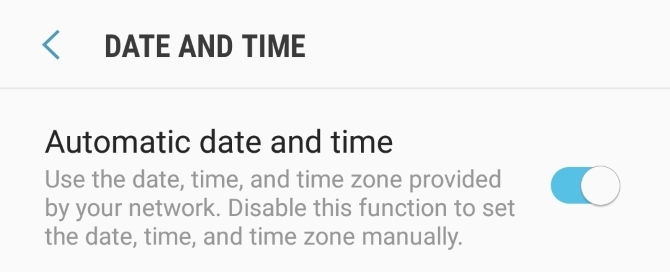
באנדרואיד, עבור אל הגדרות> ניהול כללי> תאריך ושעה והחלק תאריך ושעה אוטומטיים ל על.
ב- iOS, עבור אל הגדרות> כללי> תאריך ושעה והחלק הגדר אוטומטית ל על.
5. בדוק חיבור לאינטרנט
ייתכן ש- YouTube לא עובד אם האינטרנט שלך מתקשה להתחבר כראוי. באנדרואיד, עבור אל הגדרות> חיבורים. ב- iOS, עבור אל הגדרות.
ראשית, פנה מצב טיסה לסירוגין. לעתים קרובות זה יכול לרענן את הגדרות הרשת שלך ולפתור את הבעיה. בשלב הבא נסה להתחבר באמצעות Wi-Fi או רשת הטלפון שלך (לאלה שאינך משתמש כברירת מחדל). אם זה לא עובד, נסה להשבית את Bluetooth.
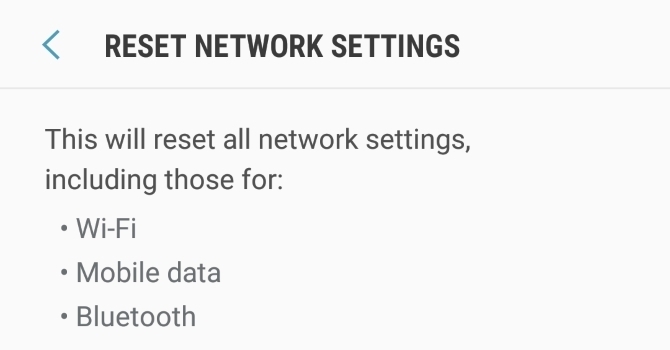
עדיין אין מזל? אתה יכול לאפס את חיבור הרשת שלך לחלוטין. באנדרואיד, עבור אל הגדרות> ניהול כללי> איפוס> איפוס הגדרות רשת. ב- iOS, עבור אל הגדרות> הגדרות כלליות> איפוס> איפוס הגדרות רשת.
שפר את YouTube באמצעות תוספים
אם עקבת אחר כל השלבים הבאים לפתרון בעיות, YouTube אמור לגבות שוב ולהפעלתו. אם לא, אל תהסס לבקש עזרה נוספת בתגובות למאמר זה.
בהנחה שיוטיוב עובד שוב, מדוע לא לעשות זאת אפילו טוב יותר? אתה יכול לעשות זאת עם אלה אפליקציות אינטרנט ותוספים של YouTube המאפשרים לך לגזור קטעי וידיאו, לחפש טקסט בסרטונים, להוסיף הערות לסרטונים ועוד.
מחפש את אתר המשחקים של YouTube? זה כבר לא בסביבה. נסה את אלה חלופות משחקי YouTube חלופות המשחק הטובות ביותר ב- YouTube לגיימריםהמשחקים ב- YouTube הם כבר לא, אז הנה החלופות הטובות ביותר ל- YouTube Gaming למלא את החלל. קרא עוד במקום זאת:
ג'ו נולד עם מקלדת בידיו והחל מיד לכתוב על טכנולוגיה. כעת הוא כותב עצמאי במשרה מלאה. שאל אותי על לום.


